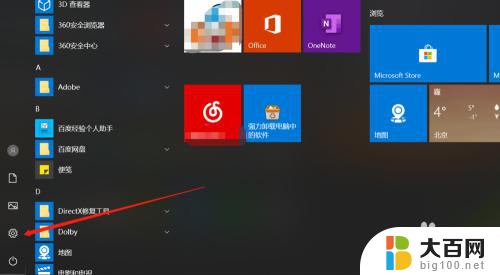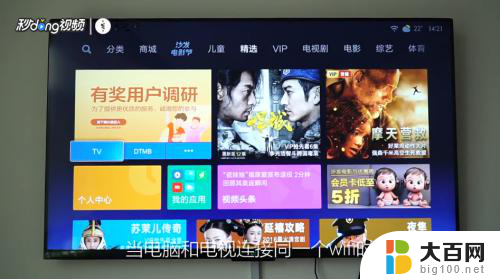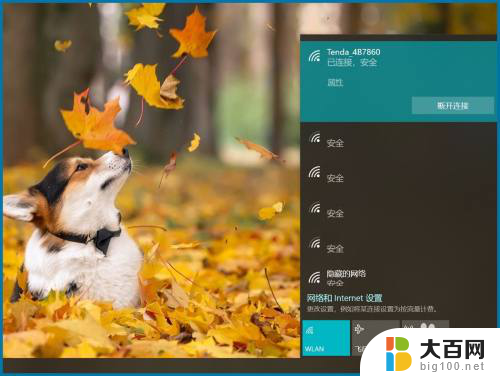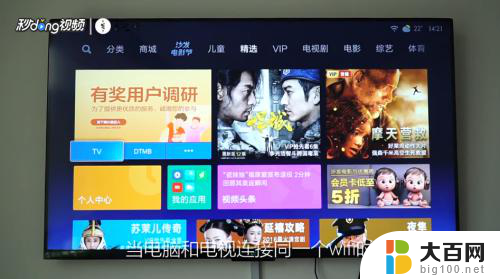小米11怎么投屏到电脑 MIUI11如何投屏到笔记本电脑
更新时间:2023-11-01 17:03:29作者:yang
小米11怎么投屏到电脑,随着科技的不断发展,投屏已成为我们日常生活中的常见需求之一,小米11作为一款备受瞩目的智能手机,其投屏功能更是备受关注。如何将小米11投屏到电脑呢?MIUI11又如何实现与笔记本电脑的投屏呢?在本文中我们将为大家详细介绍小米11投屏到电脑的方法,并探讨MIUI11如何实现与笔记本电脑的无缝投屏体验。无论是工作还是娱乐,投屏功能都能为我们带来更加便捷和多样化的体验。
步骤如下:
1.在桌面找到设置,并打开。

2.这时下拉列表打开连接与共享。

3.在图中箭头所示第二个选项,投屏功能。即我们所需要找的,点击。

4.选择打开投屏。
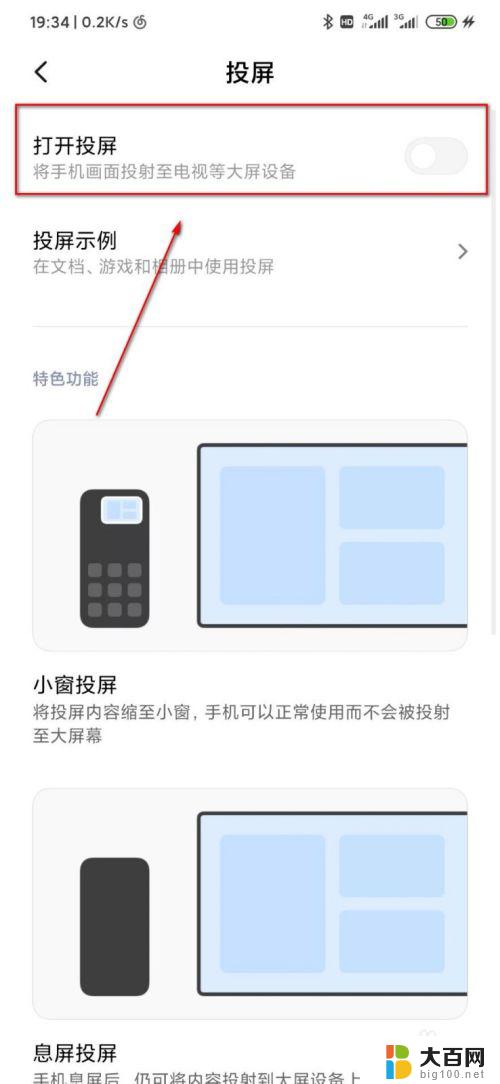
5.打开你的电脑,手机搜索所要投屏的设备。
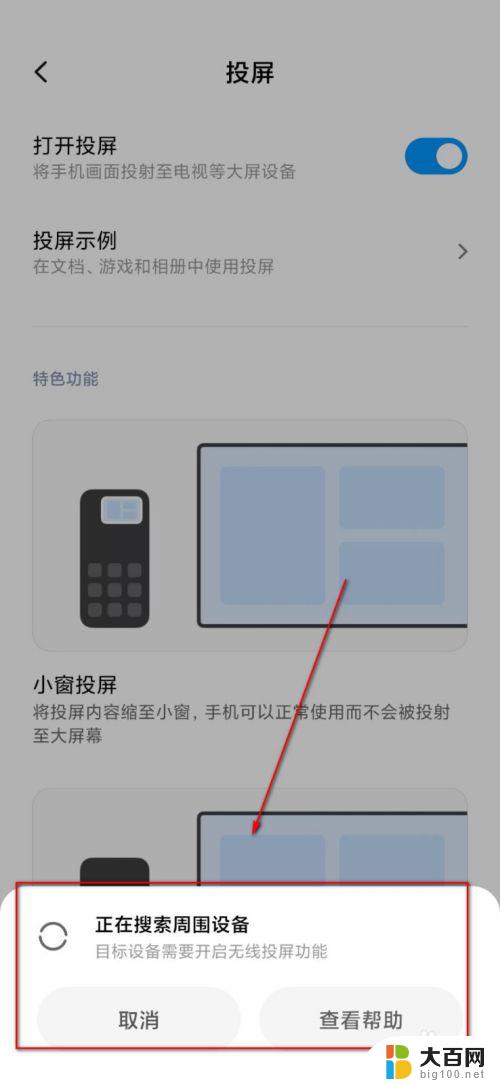
6.这时已经搜索到了,选择配对连接就能够使用了。
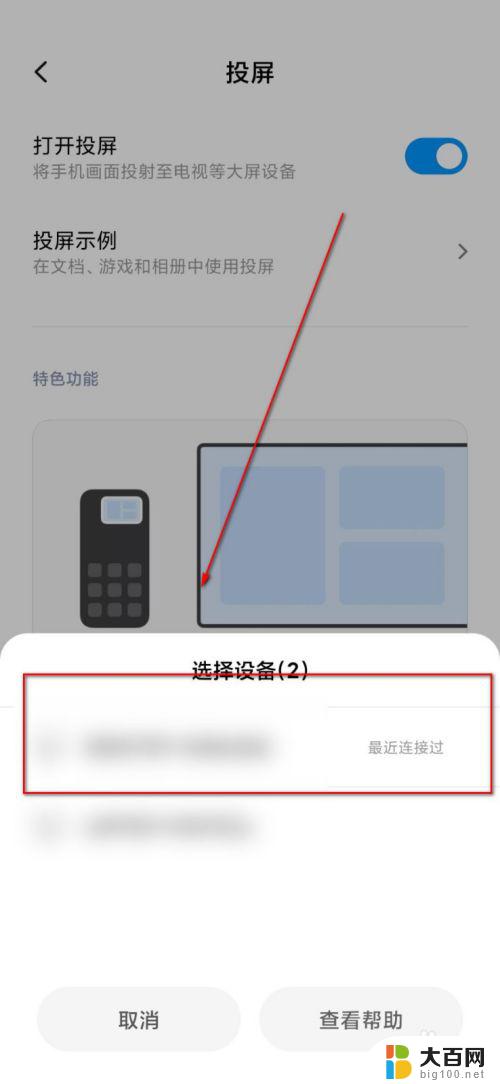
以上就是小米11如何将屏幕投射到电脑的全部内容,如果你也遇到了同样的问题,可以参考小编的方法来处理,希望这篇文章能对你有所帮助。